QT5.14连接mysql8.0的驱动的编译和使用
两者的安装不再表述
注意,8.0的驱动和配置是可以连接5.6的
首先需要自行编译驱动
编译方式:
1、首先打开QT安装目录:C:\Qt\Qt5.14.2\5.14.2\Src\qtbase\src\plugins\sqldrivers\mysql
找到文件mysql.pro
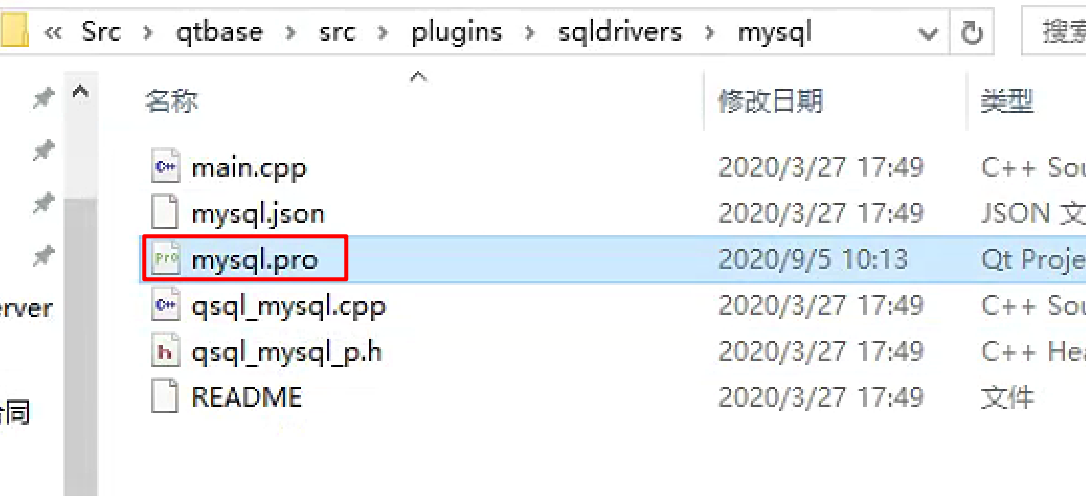
2、如果已经安装Qt Creator,则直接双击,会在Qt Creator 中打开该项目,如果没有安装Qt Creator,请自行安装
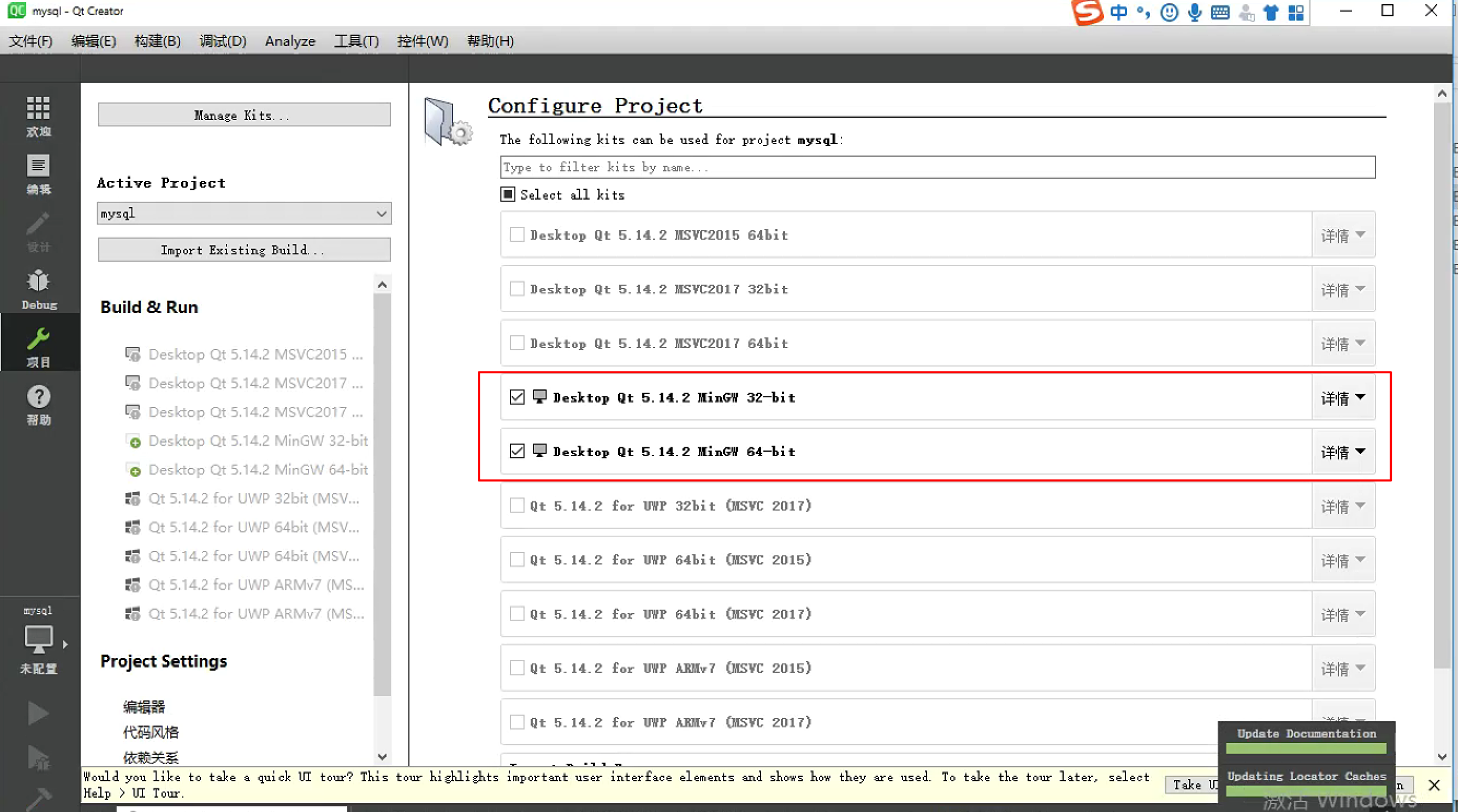
这里选择时注意,要选择与mysql和QT的位数相同的位数的编译器,因为我的都是64位的,因此这里选择第二个。选择之后点击下方的“Configure Project”按钮。
3、打开项目之后,请耐心等待项目创建完成。然后修改mysql.pro的内容,修改如下
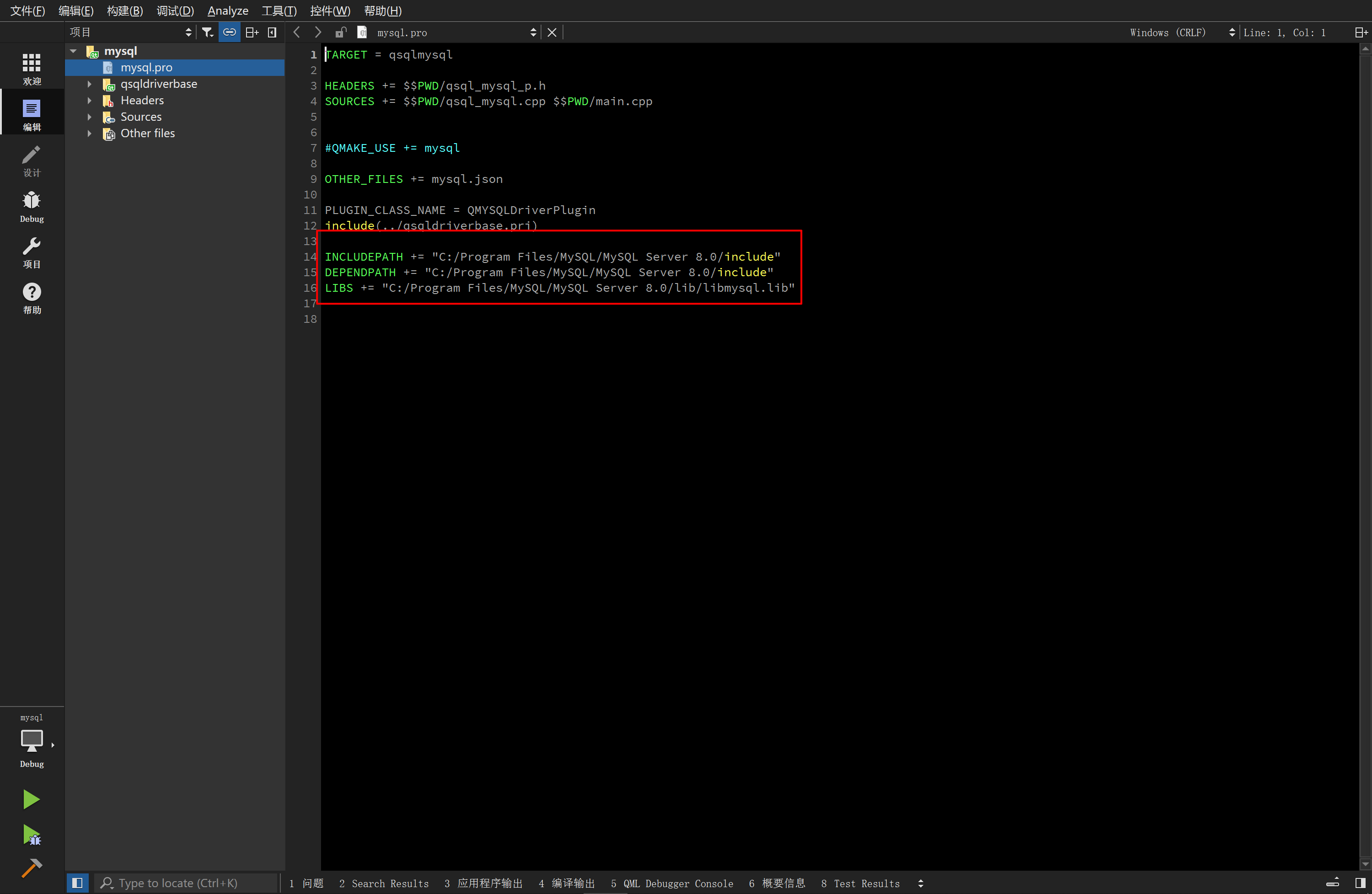
其中,
INCLUDEPATH += "C:/Program Files/MySQL/MySQL Server 8.0/include"
DEPENDPATH += "C:/Program Files/MySQL/MySQL Server 8.0/include"
LIBS += "C:/Program Files/MySQL/MySQL Server 8.0/lib/libmysql.lib"
最重要。INCLUDEPATH和DEPENDPATH 的值是mysql的安装目录下的include。LIBS 的值是mysql的安装目录下的lib目录下的libmysql.lib文件。请根据自己的安装目录修改值
4、这时请点击有下角的
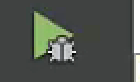
按钮,耐心等待一会,出现如下弹窗
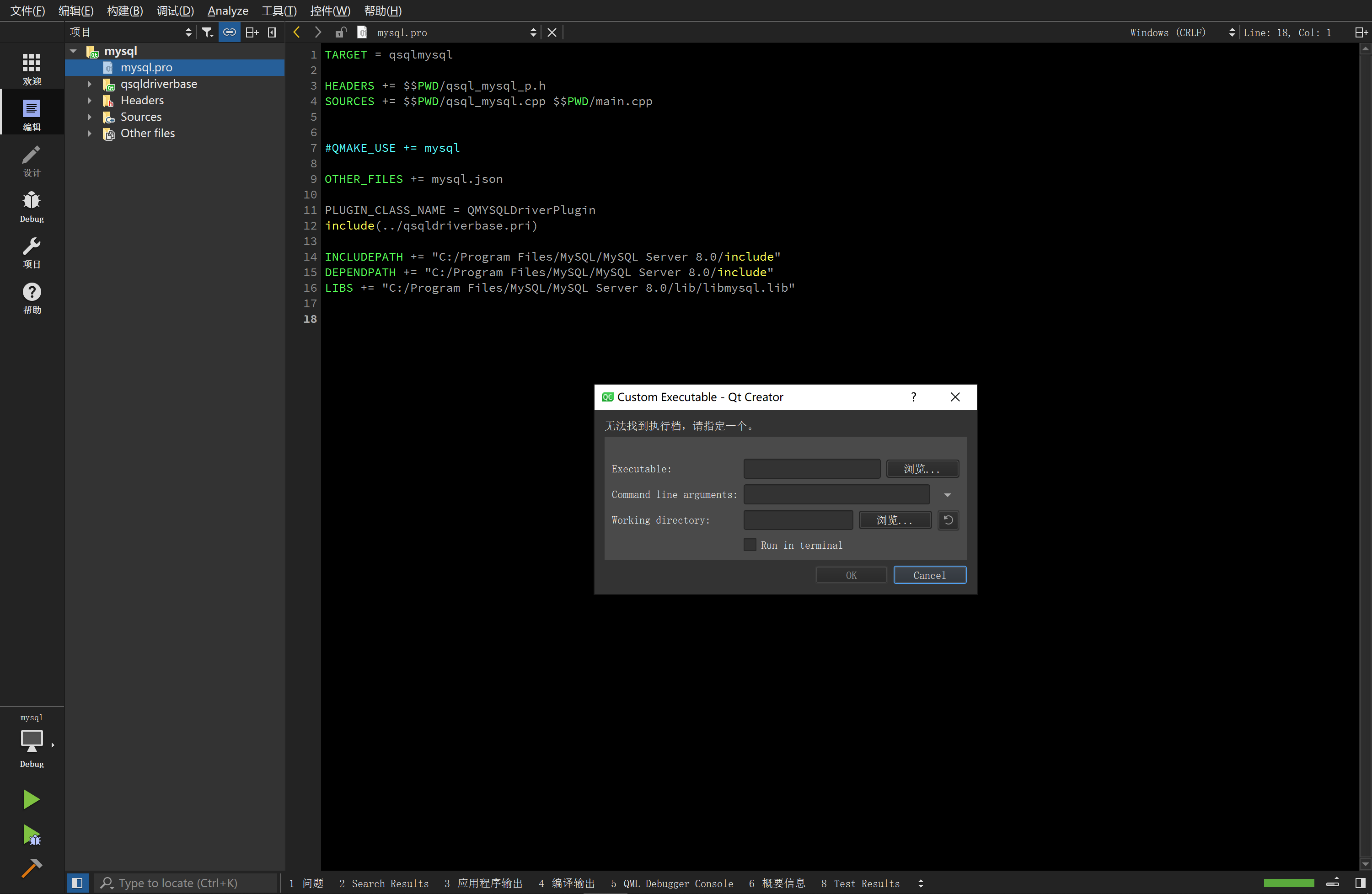
注意,不要搭理它,直接关掉即可。
5、打开QT同目录下的如下地址:D:\plugins\sqldrivers(我的QT安装在D盘,因此是在D盘中的plugins\sqldrivers)
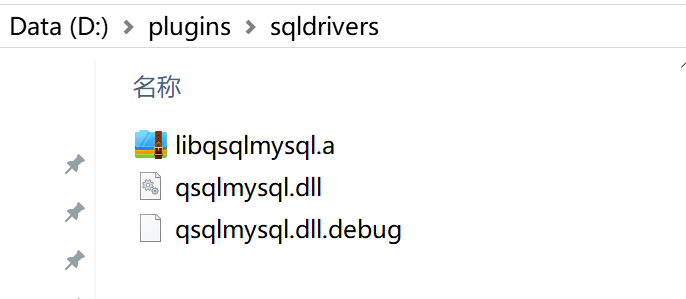
其中qsqlmysql.dll和qsqlmysql.dll.debug就是我们需要的驱动文件,保存好即可
6、将第五步中获取的两个文件 qsqlmysql.dll和qsqlmysql.dll.debug 复制到需要用的编译器对应文件夹下,例如,我要用的是mingw73_64编译器(与生成驱动打开mysql项目时使用的编译器相同,你不一定相同,但是位数要相同),则将上述两个文件复制到如下路径中

D:\Qt\Qt5.14.2\5.14.2\mingw73_64\plugins\sqldrivers
7、进入mysql安装目录下的C:\Program Files\MySQL\MySQL Server 5.6\lib路径

至此,上述步骤与连接5.6时基本相同,但是往下的步骤将有很大不同
8、首先将libmysql.lib文件复制到D:\Qt\Qt5.14.2\5.14.2\mingw73_64\lib目录下

9、然后将libmysql.lib文件复制到D:\Qt\Qt5.14.2\5.14.2\mingw73_64\bin目录下
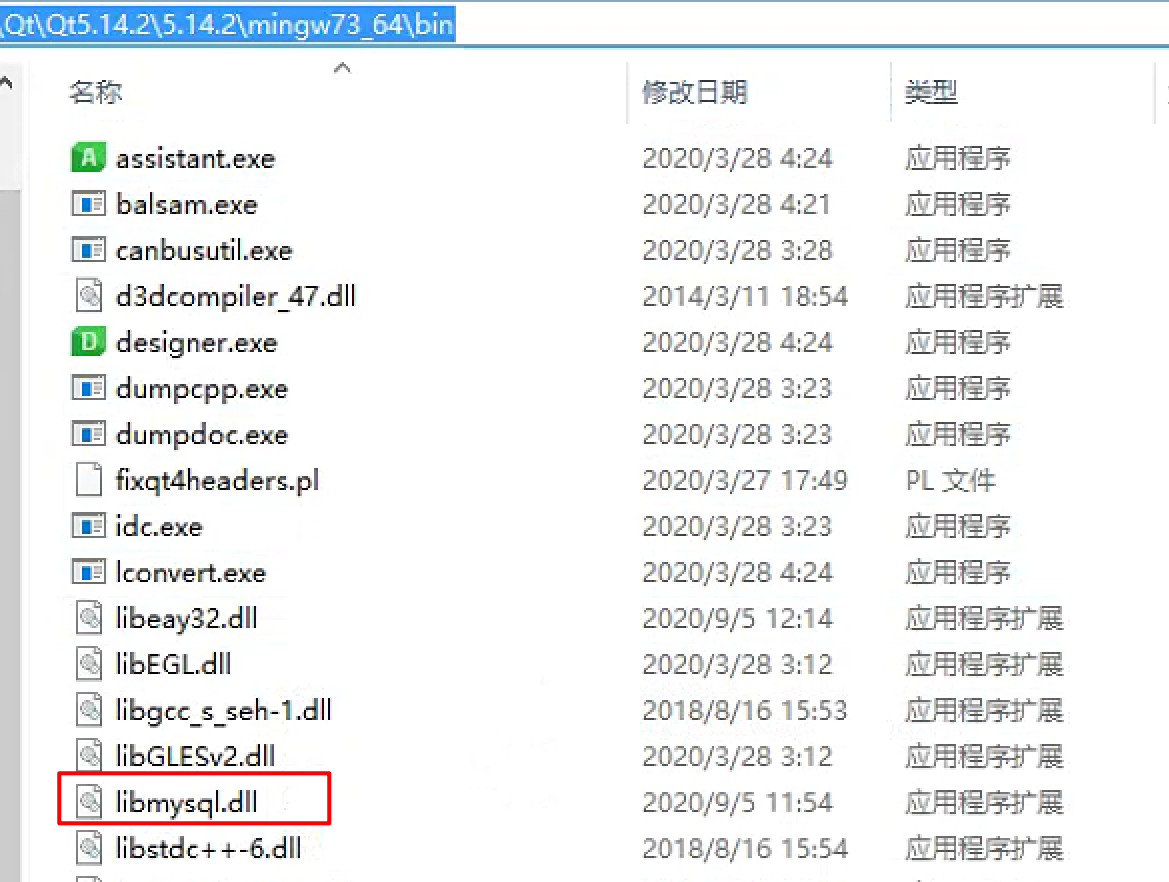
10、将mysql8.0.12安装目录中的bin目录下libeay32.dll 和 ssleay32.dll文件拷贝到qt5.11.1-vs2017-64bit目录下的bin目录下。
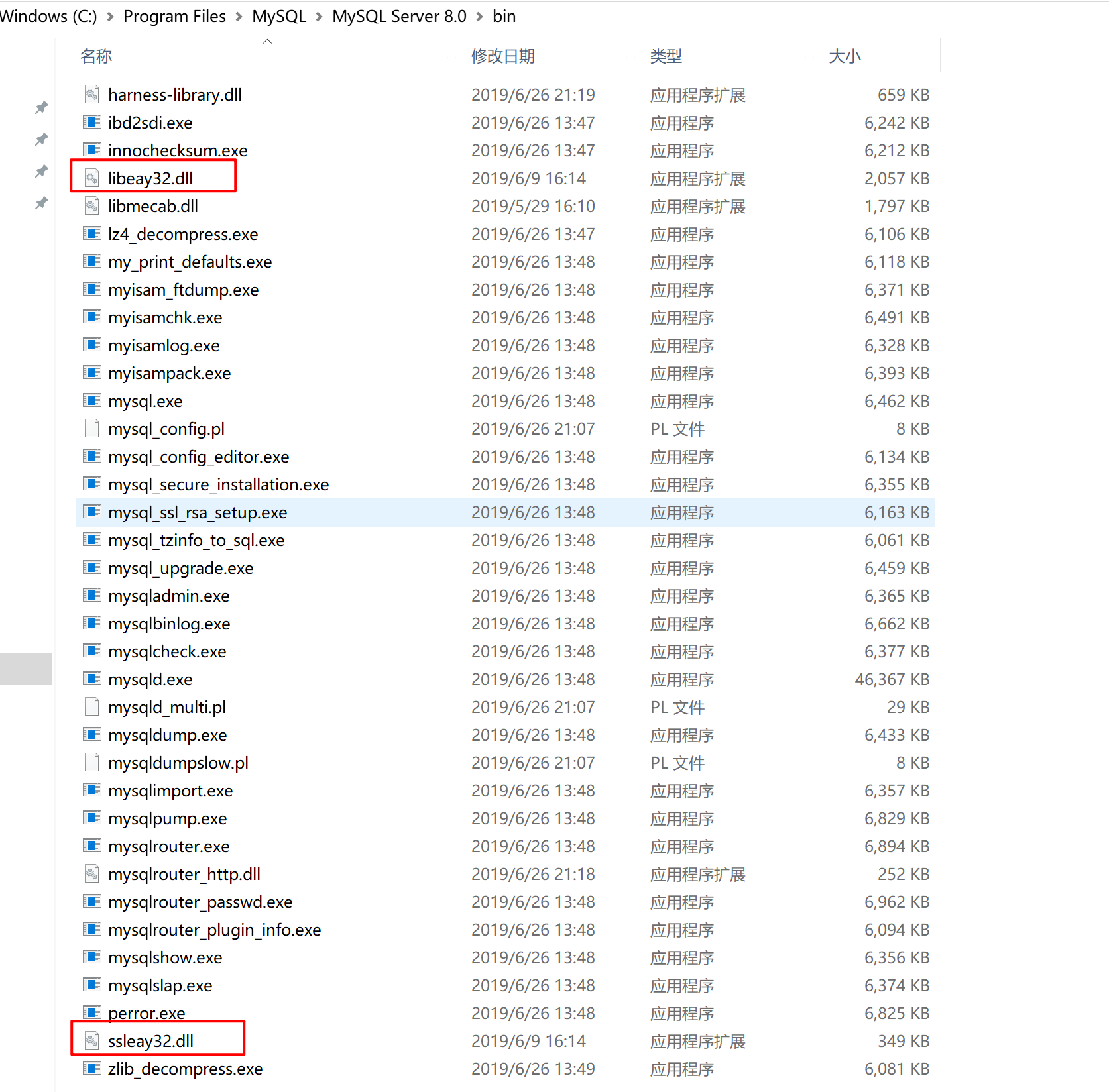
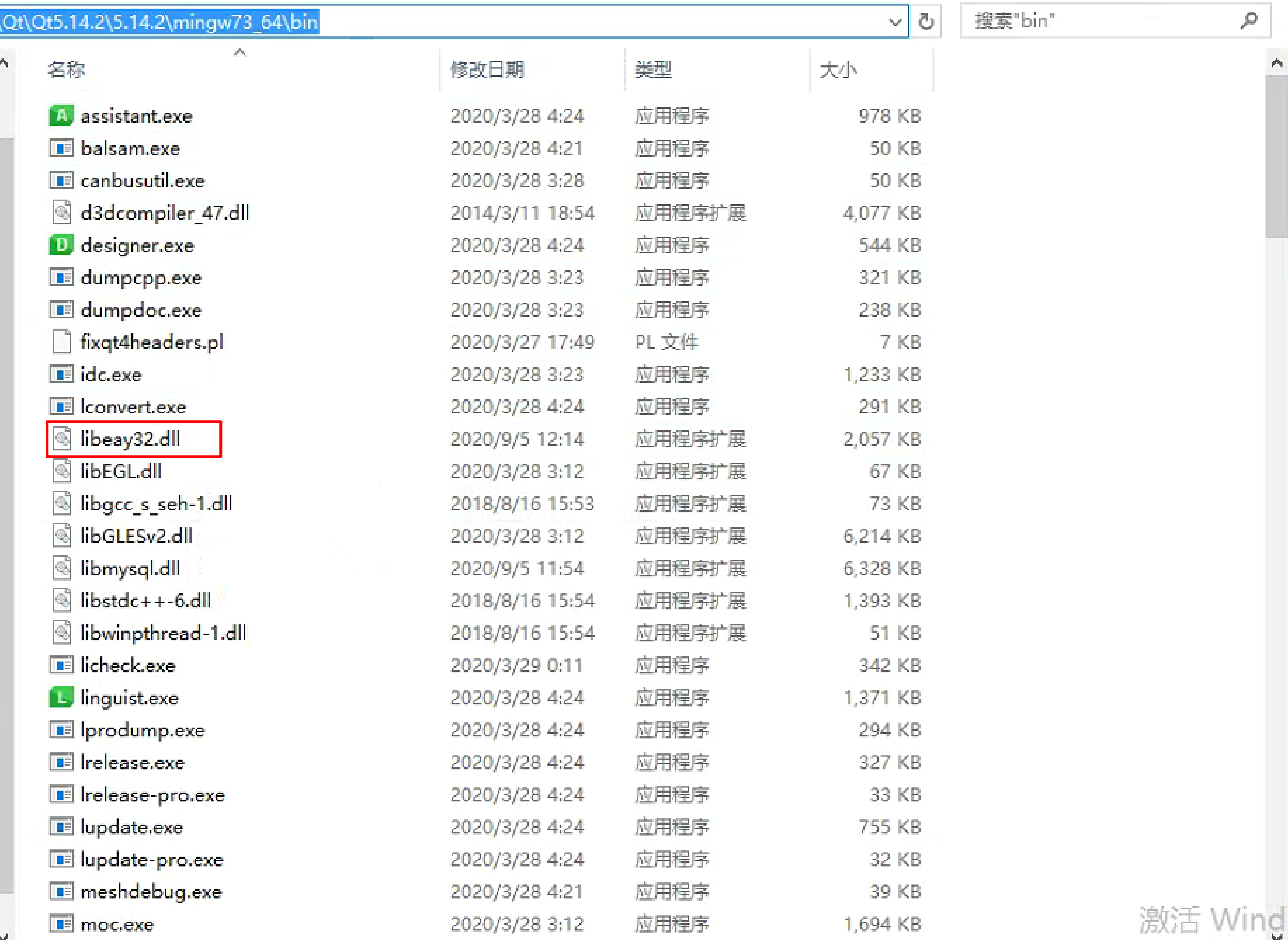
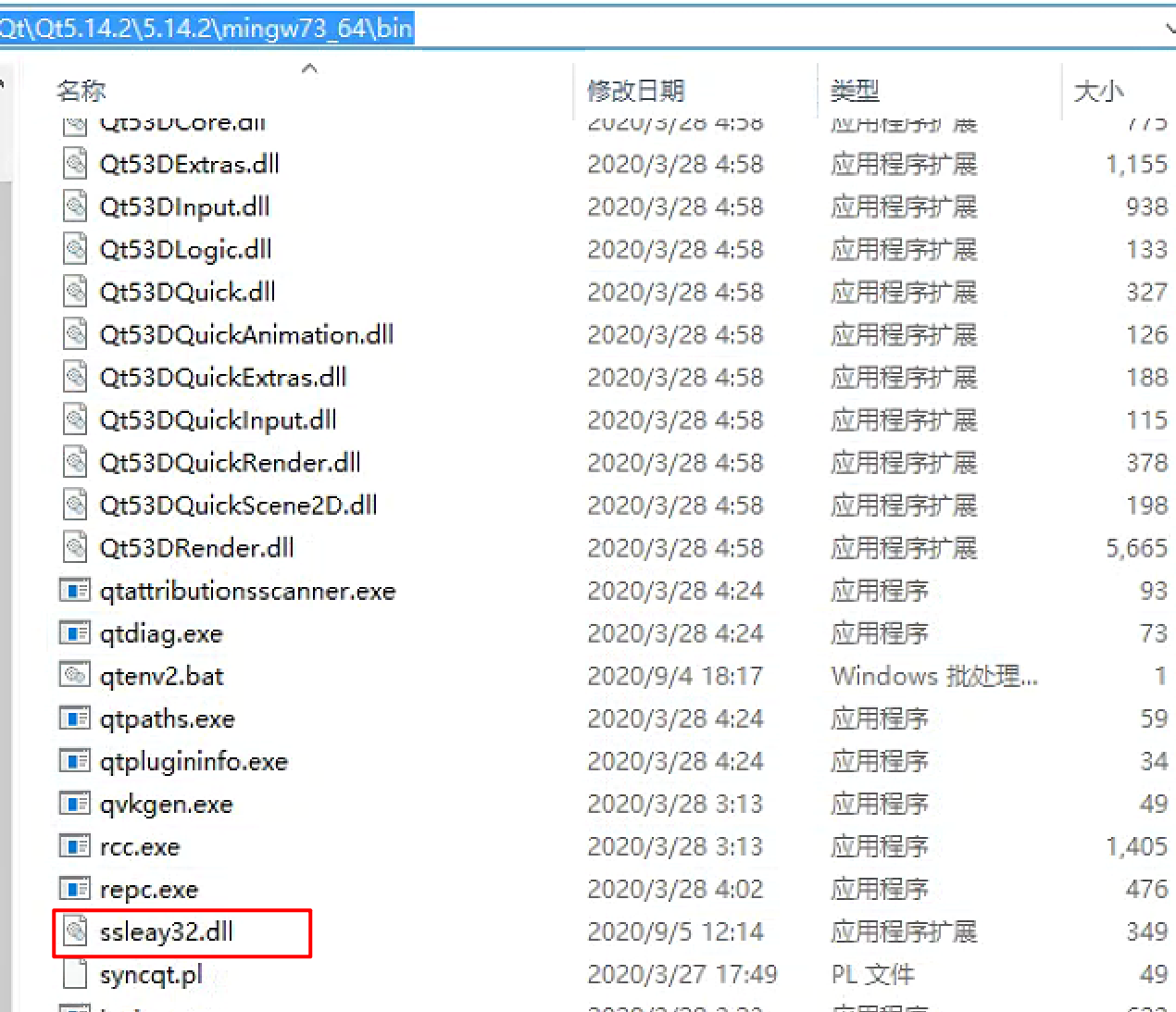
11、在自己的连接项目中使用(注意,项目要使用上述修改的编译器,比如我的就需要用mingw73_64编译器)QSqlDatabase::addDatabase("QMYSQL","conn2");语句测试是否连接正常。具体的使用语句不再赘述
如果生成失败,可以尝试使用我生成的驱动包:
https://pan.baidu.com/s/1EHPX3vPjiLg_zW0rUIrWDQ
提取码:sypj

{{ cmt.username }}
{{ cmt.content }}
{{ cmt.commentDate | formatDate('YYYY.MM.DD hh:mm') }}